UG10.0练习三维建模一百五十二之底座
1、如下图所示,
打开UG10.0软件,新建一空白的模型文件,
另存为:UG10.0练习三维建模一百五十二之底座
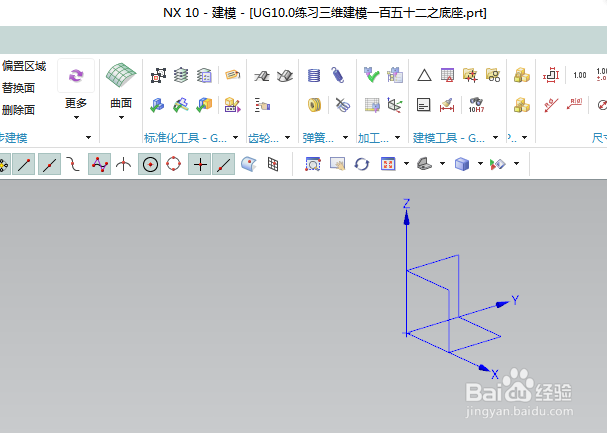
2、如下图所示,
执行【拉伸——XY平面】,直接进入草图。

3、如下图所示,
激活轮廓命令,画一个封闭的图形,
添加几何约束,相切,相等,重合,圆心点在横轴上,
激活快速尺寸命令,标注尺寸:右边线高58,上边线宽48,圆心点距离纵轴65,圆弧半径R22,
点击完成,退出草图。
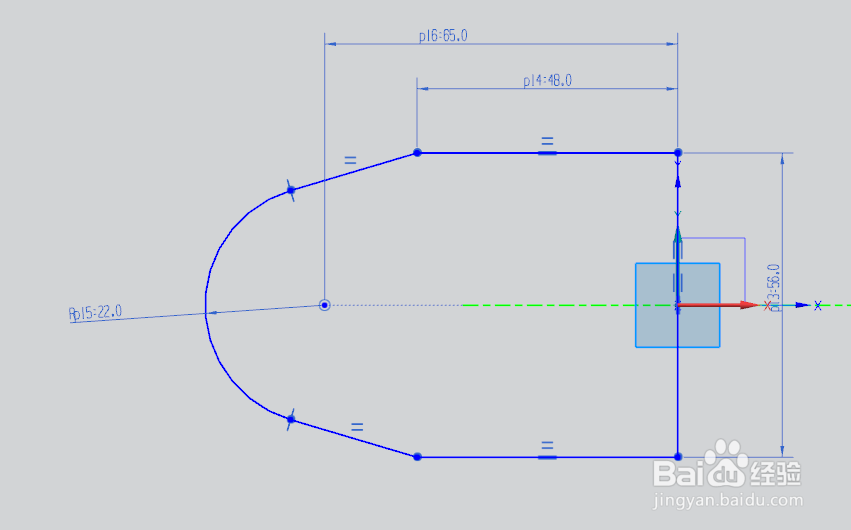
4、如下图所示,
设置限制:0开始,18结束,
点击确定。

5、如下图所示,
执行【菜单——插入——设计特征——圆柱体】,指定矢量Z轴,
指定点:X坐标-30,Y坐标0,Z坐标0,
设置尺寸:直径40,高度65,
布尔求和,
点击应用。

6、如下图所示,
指定矢量Z轴,
指定点:X坐标-30,Y坐标0,Z坐标0,
设置尺寸:直径18,高度65,
布尔求差,
点击应用。

7、如下图所示,
指定矢量X轴,
指定点:X坐标-30,Y坐标0,Z坐标55,反向,
设置尺寸:直径5,高度20,
布尔求差,
点击确定。

8、如下图所示,
电击工具栏中的孔命令,
指定点:圆心点,
设置形状为沉头孔,沉头直径20,沉头深度10,直径13,点击确定。

9、如下图所示,
创建一个经过孔中心轴,平行于XZ平面的基准平面。

10、如下图所示,
点击工具栏中的倒斜角命令,
点击实体中的两个内孔边线,
设置距离为0.5,
点击确定。
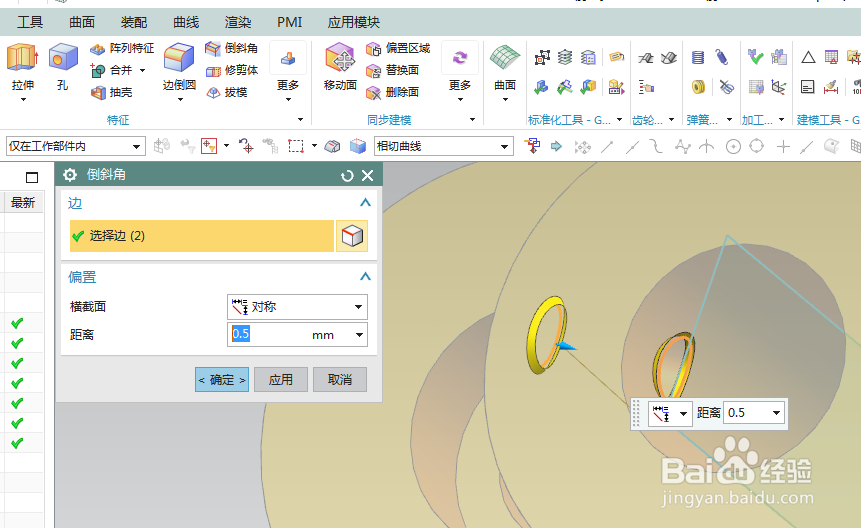
11、如下图所示,
点击工具栏中的倒斜角命令,
点击实体中的两个内孔边线,
设置距离为2,
点击确定。

12、如下图所示,
执行【更多——螺纹】,选择内孔侧面,螺纹参数自动出现,点击确定。
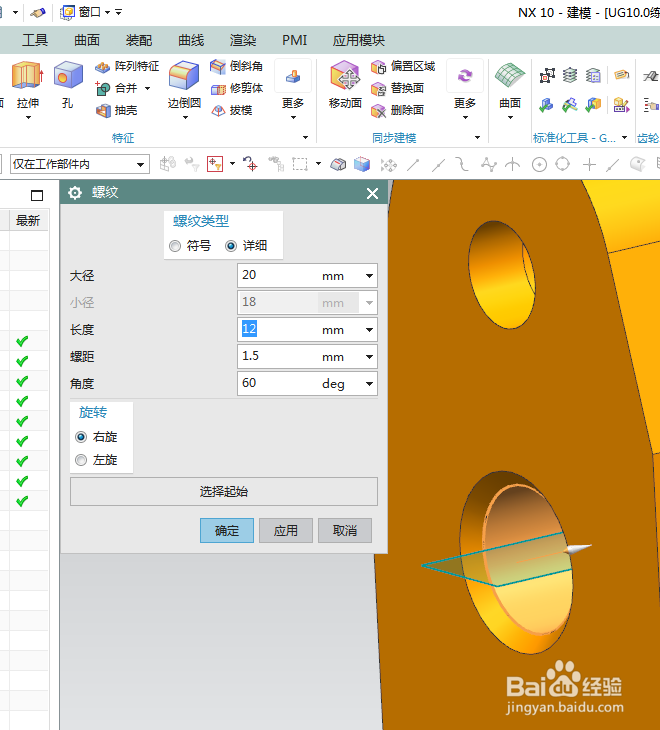
13、如下图所示,
执行【更多——螺纹】,选择另一个内孔侧面,螺纹参数自动出现,点击确定。

14、如下图所示,
点击工具栏中的边倒圆命令,设置半径为R5,
点击实体中的四条交线,
点击确定。

15、如下图所示。
隐藏基准坐标系,显示设置为着色,
执行【渲染——真实着色——全局材料钢】,
至此,
这个底座就建模并渲染完成,
本次练习结束。
